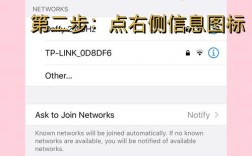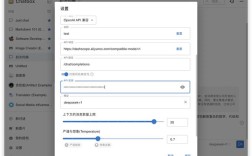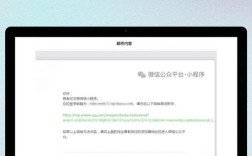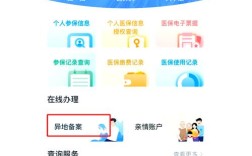将域名解析到主机(即网站托管服务器)是搭建网站的必要步骤,这个过程本质上是通过DNS(域名系统)配置,将域名指向主机的IP地址或云服务商提供的解析记录,从而实现用户通过域名访问网站的目的,以下是详细的操作步骤和注意事项,涵盖主流主机类型(虚拟主机、VPS、云服务器)的配置方法。
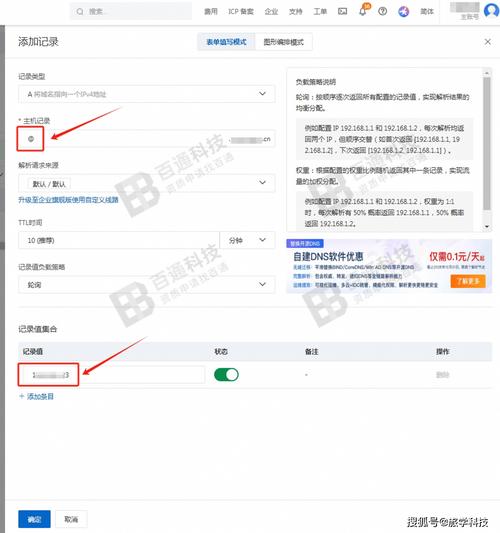
准备工作:获取主机信息
在开始解析前,需要从主机服务商处获取以下关键信息,这些信息通常可以在主机的控制面板或服务详情页面找到:
- 域名服务器(DNS)地址:虚拟主机通常提供专用的DNS地址(如ns1.hosting.com、ns2.hosting.com),VPS或云服务器则可能使用默认DNS或自定义DNS。
- IP地址:云服务器(如阿里云、腾讯云、AWS)会分配公网IP,虚拟主机也可能提供独立IP。
- 解析记录类型:根据网站类型选择,如A记录(指向IP)、CNAME记录(指向域名)、MX记录(邮箱)等。
登录域名管理后台
- 找到域名注册商:域名通常在注册商(如GoDaddy、阿里云万网、Namecheap、腾讯云DNSPod等)处购买,登录对应的域名管理控制台。
- 进入DNS解析设置:在域名列表中找到目标域名,点击“管理”或“DNS解析”等类似选项,进入DNS管理界面,不同平台的入口名称可能略有差异(如“DNS管理”“域名解析”“解析设置”)。
添加DNS解析记录
根据主机类型选择不同的解析方式:
(一)虚拟主机解析(通常使用A记录或CNAME记录)
虚拟主机服务商一般会提供两个专用DNS地址,需先在域名注册商处将域名的NS记录修改为这些地址(部分平台支持直接添加解析记录,无需修改NS)。
操作步骤:
- 在DNS解析页面点击“添加记录”或“新建解析”。
- 选择记录类型:
- A记录:如果主机提供独立IP,选择“A记录”,主机记录填写“@”(代表根域名)或“www”(带www的子域名),记录值填入IP地址。
- CNAME记录:如果主机要求指向域名(如部分CDN或虚拟主机默认域名),选择“CNAME记录”,主机记录填写“www”,记录值填入主机提供的域名(如hostingprovider.com)。
- TTL(生存时间):默认为10分钟或自动,无需修改。
- 保存记录,等待生效(通常5分钟-24小时,可通过
ping 域名测试是否指向主机IP)。
(二)VPS/云服务器解析(需先绑定域名)
VPS或云服务器(如阿里云ECS、腾讯云CVM、AWS EC2)通常需要手动配置Web服务(如Apache、Nginx)绑定域名,但DNS解析步骤与虚拟主机类似:
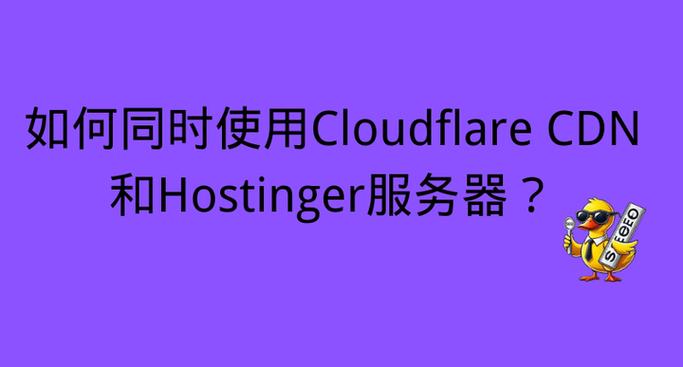
- 获取公网IP:登录云服务器控制台,找到实例的公网IP地址。
- 添加A记录:在域名DNS管理中添加A记录,主机记录为“@”或“www”,记录值为公网IP。
- 配置服务器端:登录服务器,修改Web服务配置文件(如Nginx的
nginx.conf或Apache的httpd.conf),添加域名对应的虚拟主机(ServerName、DocumentRoot等配置),重启服务使生效。
(三)常见解析记录类型说明
| 记录类型 | 作用 | 示例 |
|---|---|---|
| A记录 | 将域名指向IPv4地址 | 记录值:192.168.1.1 |
| CNAME记录 | 将域名指向另一个域名 | 记录值:cdn.example.com |
| MX记录 | 配置邮箱服务器 | 记录值:mail.example.com,优先级:10 |
| TXT记录 | 用于验证域名所有权或SPF反垃圾邮件 | 记录值:v=spf1 include:_spf.google.com ~all |
验证解析是否生效
- 使用命令行工具:在电脑终端输入
ping 域名(如ping example.com),若返回IP地址与主机IP一致,则解析成功。 - 在线工具查询:通过DNS查询工具(如DNSChecker、阿里云DNS诊断)输入域名,查看全球DNS服务器是否已更新记录。
- 浏览器访问:清除浏览器缓存后,输入域名测试网站是否正常打开。
常见问题及解决
-
解析后无法访问网站:
- 检查Web服务是否在服务器端正常运行(如Nginx/Apache是否启动)。
- 确认防火墙(如云服务器安全组、系统防火墙)是否开放80(HTTP)和443(HTTPS)端口。
- 若使用CDN,需检查CDN配置是否正确加速了域名。
-
NS记录修改后解析失效:
NS记录修改后,域名解析权交给新的DNS服务器,需等待24小时内全球DNS同步,期间可通过“域名锁定”功能防止恶意篡改NS记录。
相关问答FAQs
问题1:解析时选择A记录还是CNAME记录?如何判断?
解答:A记录直接指向IP地址,适合独立IP的主机;CNAME记录指向另一个域名,适合使用共享IP的虚拟主机或CDN服务,如果主机服务商明确要求使用CNAME(如部分虚拟主机默认域名),则选择CNAME;否则优先使用A记录,因为A记录更直接,减少解析层级。
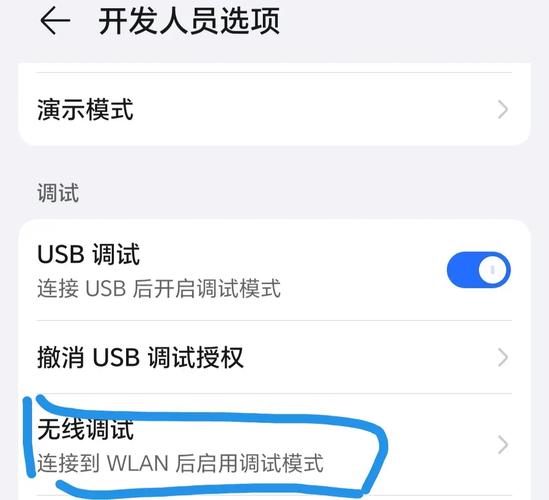
问题2:为什么添加解析记录后网站仍然无法访问?
解答:首先检查解析是否生效(通过ping或DNS工具确认IP是否正确);其次确认服务器端Web服务是否正确绑定域名(如Nginx的server_name是否包含域名);最后检查网站文件是否上传到正确目录(如虚拟主机的public_html或云服务器的自定义网站根目录),若以上均正常,可能是服务器安全组策略拦截了端口访问,需在云服务器控制台开放80和443端口。